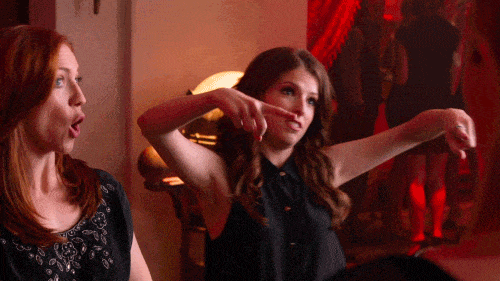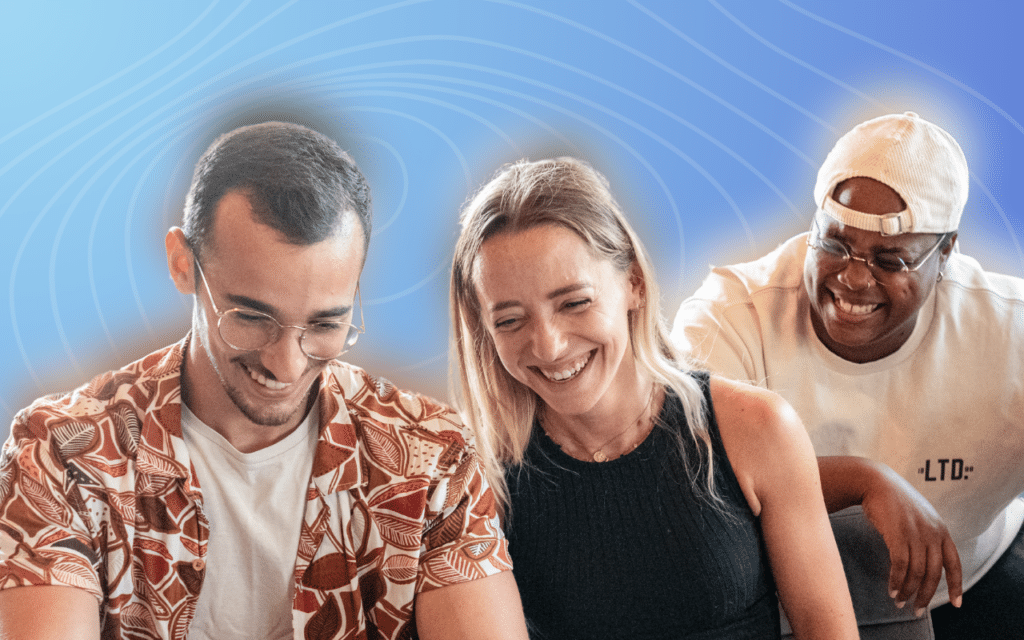¿Quieres saber cuántas personas han decidido reservar una reunión en Calendly contigo?
¿Gestionar su rendimiento y sus seguimientos o los de sus equipos de ventas? ¿Probar qué es lo que mejor funciona? Tienes que compaginar la organización y la actividad profesional. Te vamos a desvelar un pequeño truco que puedes implementar para gestionarlo todo de forma automática. 😱 Allá vamos. 👇

Gracias a la herramienta Calendly, y a un poco de sincronización con Zapier, podrás hacer un seguimiento fácil y rápido de tus porcentajes de clics, medir tu rendimiento, hacer un seguimiento del número de citas realizadas como resultado de tu prospección, o incluso, hacer un seguimiento del fruto de tus A/B Testing.
¿Qué es Zapier?
Zapier es una herramienta ultrapotente. Desde su sencillez, hasta sus posibilidades de integración. 💥
Te permite sincronizar múltiples aplicaciones juntas con el objetivo de intercambiar datos de forma rápida, sencilla. Es un increíble ahorro de tiempo para hacer un seguimiento de tu rendimiento, transferir datos a tu CRM favorito, activar alertas basadas en tal o cual evento, las posibilidades son casi infinitas.
¿Qué es Calendly?
Calendly es una herramienta profesional de programación de citas, como Google Calendar o Zoom. Calendly es el líder en su mercado y es una herramienta simplificada y fácil de usar que evita los intercambios innecesarios, ofreciendo sólo disponibilidades compatibles con todos sus calendarios.
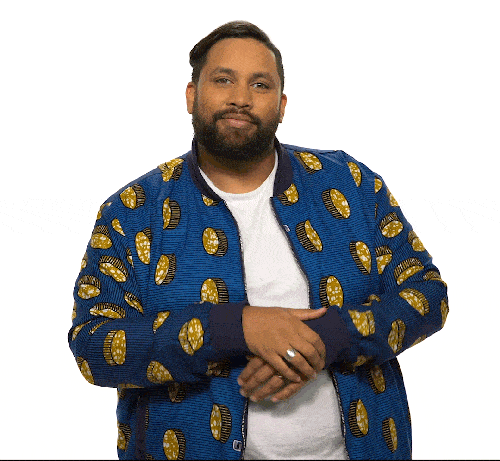
¿Cuántas personas han hecho clic en «reservar una reunión»?
¿Te da pereza seguir el tutorial? Si te gusta este Zap, no tienes ni el tiempo ni la energía para seguir este tuto, no te preocupes. Puedes hacer clic en el enlace del Zap de abajo y todo estará ya hecho Sólo tendrás que entrar en las diferentes cuentas 😊
➡️ Enlace de Calendly x Google Sheets Zap.
Cómo configurar la sincronización de Calendly x Google Sheets?
Contexto
En este ejemplo, tienes varios comerciales que utilizan Waalaxy para hacer campañas de prospección en el sur de Francia. El objetivo es ampliar su red enviando invitaciones y mensajes a clientes potenciales. En uno de sus mensajes, usted incluye el enlace a su calendly para reservar una reunión de 30 minutos con estos clientes potenciales para presentar su solución.
¿El objetivo? 🏈
Automatizar la prospección y el seguimiento de tu equipo de ventas.
¿Cómo?
Utilizando Waalaxy para las campañas de prospección, y utilizando el Zap de Google Sheets x Calendly para recuperar simplemente las citas reservadas y su información en una hoja de Google compartida. 💥
Requisitos previos
Antes de configurar tu Zap, necesitas crear tu cuenta de Zapier. Puedes usar la prueba gratuita de Zapier, y luego la versión gratuita de Zapier que te permite hacer 100 tareas / mes. También necesitarás crear una cuenta en Calendly, y haber registrado eventos pro .
Aquí hay tres eventos diferentes: Prospección PACA / Prospección Nouvelle Aquitaine / Prospección Occitanie. Estos 3 eventos corresponden a 3 vendedores diferentes que gestionan cada uno 3 campañas Waalaxy según la región en la que están prospectando. 👇
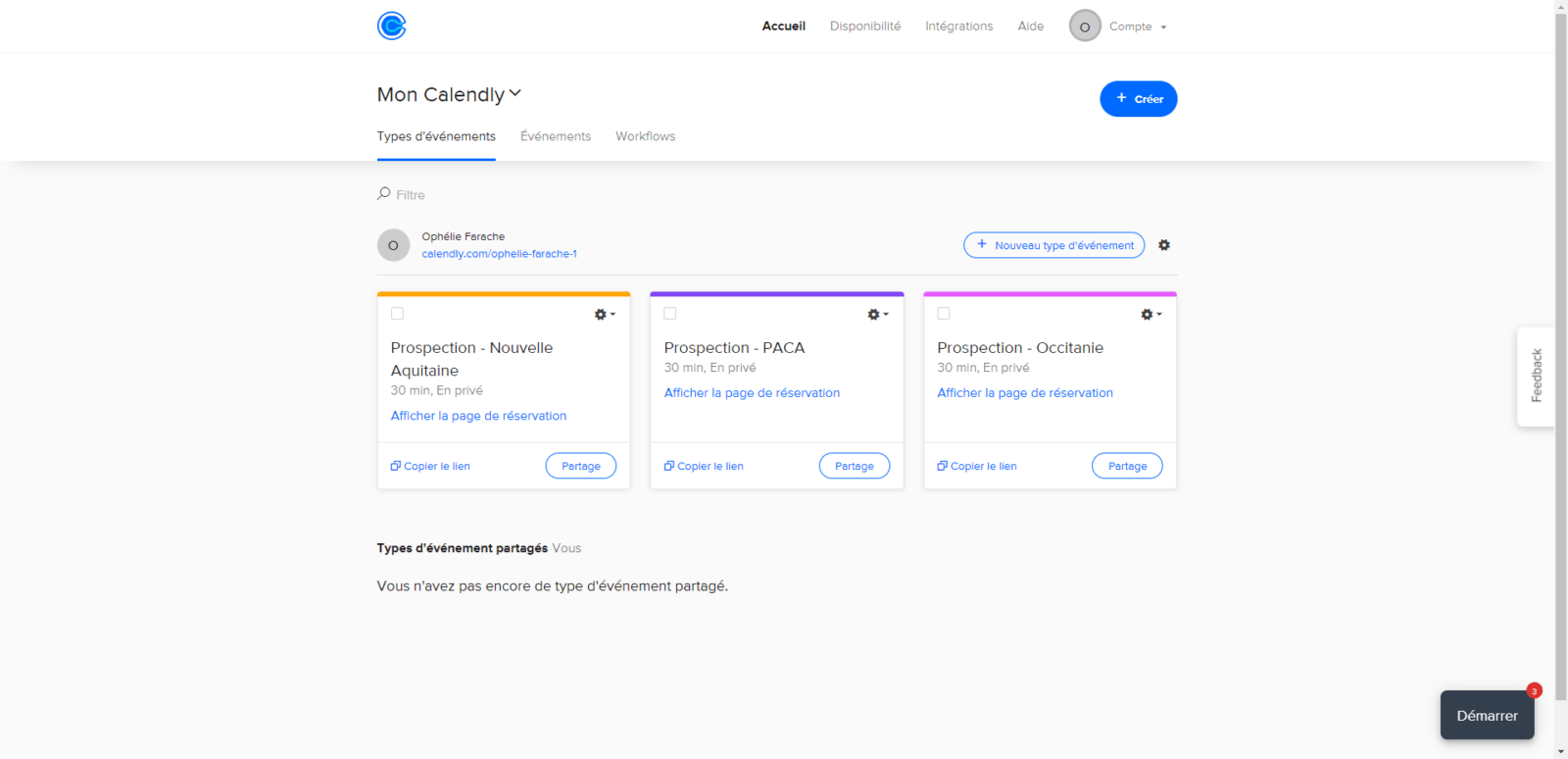
Creación del Zap
Primer paso: Calendly
- Ve a Zapier, haz clic en «Crear un Zap»
- Busca «Calendly», selecciónalo,
- En «Evento de acción», selecciona «Invitado creado»,
- Haz clic en «Continuar»,
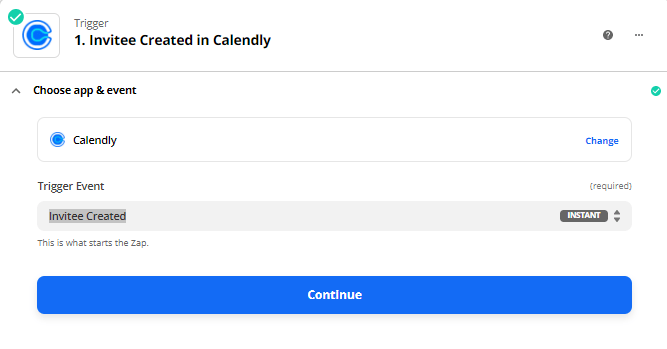
- Conecta tu cuenta de Calendly con la API Key. 👇
En Calendly:
- Haz clic en «Integraciones» y en «Zapier»,
- Copia la clave de la API,
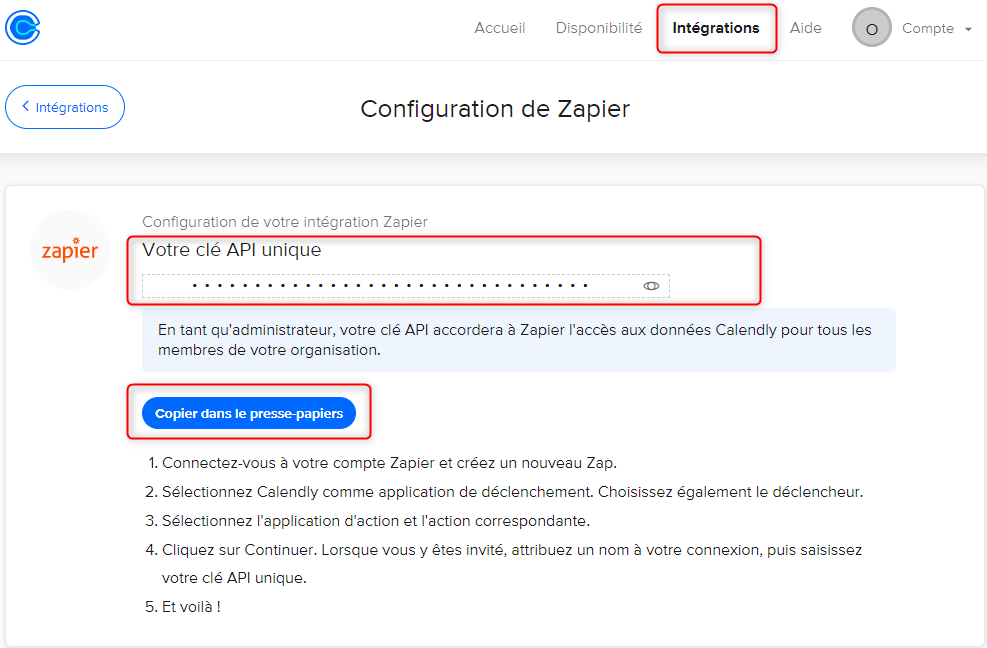
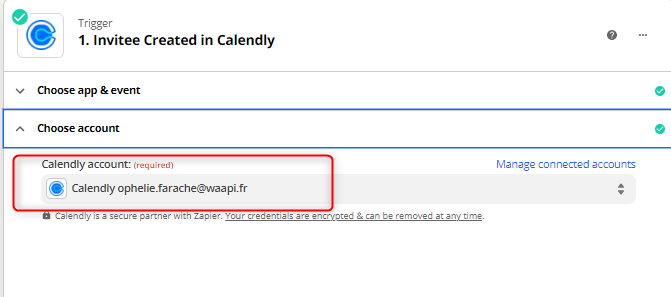
- Haz clic en «Test Trigger», y pulsa «Continue».
Deberías tener un mensaje de éxito «¡Hemos encontrado un invitado!»
⚠️ Si alguna vez te encuentras con un mensaje de error a este nivel, las razones son:
- o bien aún no has creado los eventos,
- o nadie ha aceptado aún uno de tus eventos, por lo que no hay datos que sincronizar todavía.
Paso 2: Google Sheets
En primer lugar
Tienes que crear una hoja de Google Sheets con las diferentes columnas correspondientes a los epígrafes de tu evento. En Calendly, has rellenado el nombre de tu evento, y dentro de :
- el nombre de la persona que reserva el evento,
- elcorreo electrónico profesional de la persona,
- la persona de su equipo de ventas que está reservando el evento,
- la duración del evento,
- el tipo de evento
Por tanto, tu hoja de Google Sheets debe tener estas columnas. 👇 
Zap
- Haz clic en el pequeño «+» y busca «Google Sheets»,
- En «Evento de acción», elige «Crear fila(s) de hoja de cálculo»,
- Haz clic en «Continuar»,
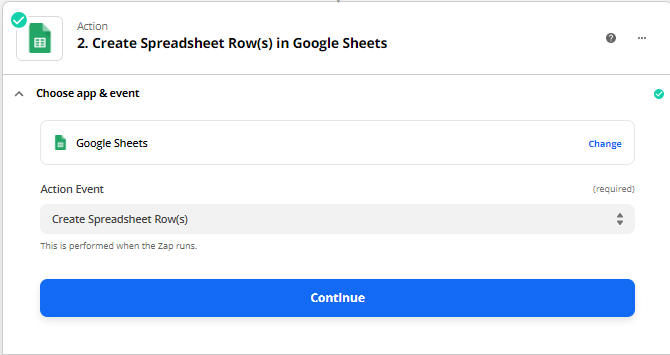
- Conecta tu cuenta de Google Sheets,
- En la acción «Configurar», seleccione su cuenta de Google Drive, la hoja de cálculo, la hoja de trabajo creada anteriormente,
- Rellena los diferentes campos de esta manera 👇
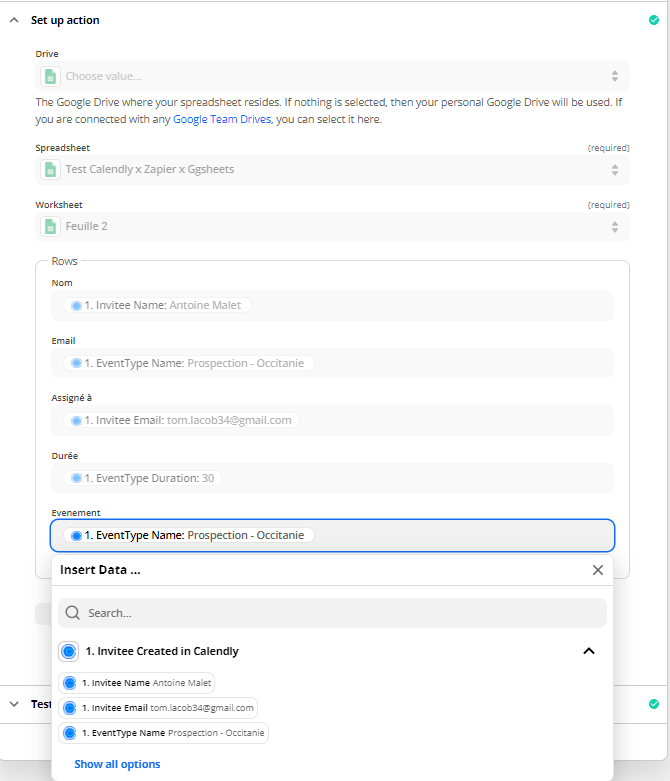
- Prueba la acción, y haz «Activar Zap»
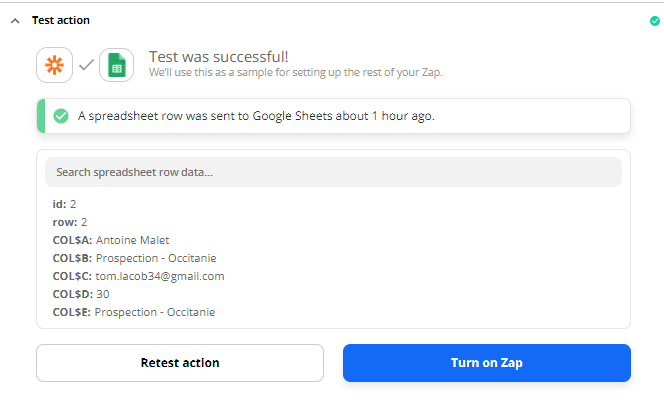
Ver en Google Sheets
Antoine Malet, tu cliente potencial, acaba de reservar tu evento «Prospección – Occitania» con el vendedor «Tom Bocal». Su información acaba de ser enviada a tus hojas de Google compartidas. 👇
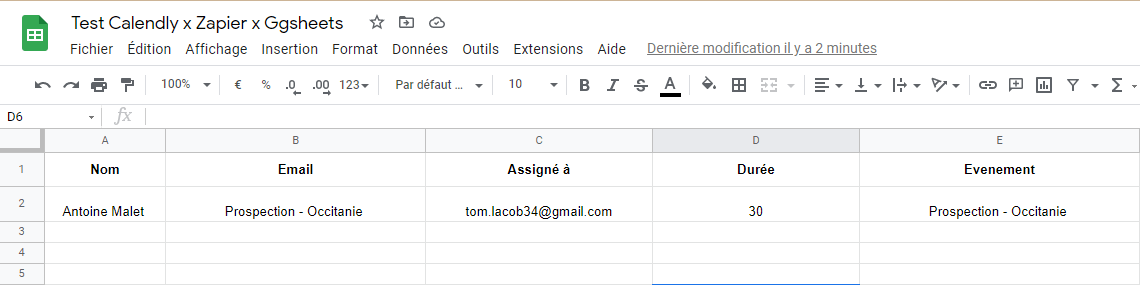
Bono: Quiero recibir una notificación en Slack en cuanto alguien haga clic en «reservar una reunión»
Quieres recibir una alerta en Slack en el canal que compartes con tus comerciales, quieres recibir un pequeño mensaje en cuanto se pulse el botón «reservar una reunión». Te da poder y te ayuda a hacer un seguimiento de tus KPIs. 🤔 Es totalmente posible, sólo tendrás que añadir un pequeño paso a tu Zap.
Siguiendo con tu Zap. 👇
- Haz clic en el pequeño «+» y busca «Slack»,
- En «Action Event», elige «Send Channel Message», haz «Continue»,
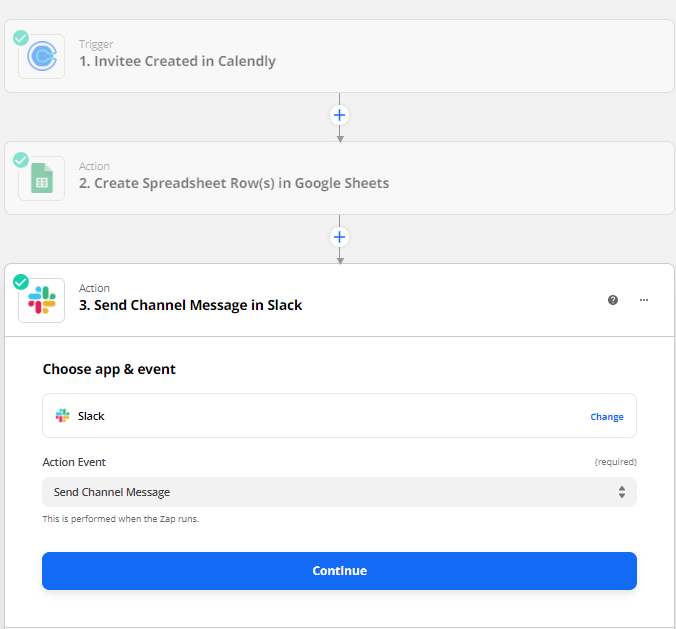
- Conéctate a tu cuenta de Slack, y haz «Continuar»,
- En la Acción de Configuración elige el canal en el que se debe enviar el mensaje, el mensaje a enviar, y los demás campos según lo que quieras,
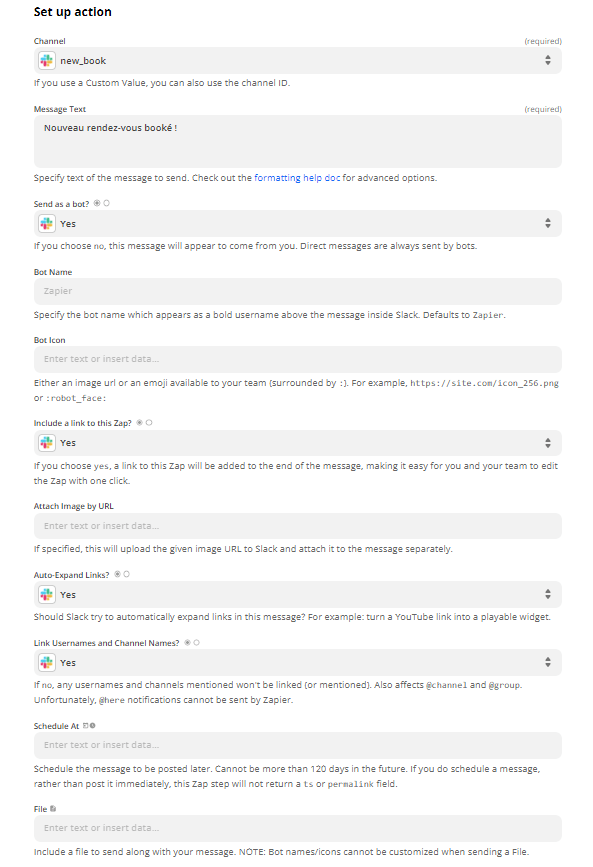
- Prueba la acción, y haz «Turn On Zap»,
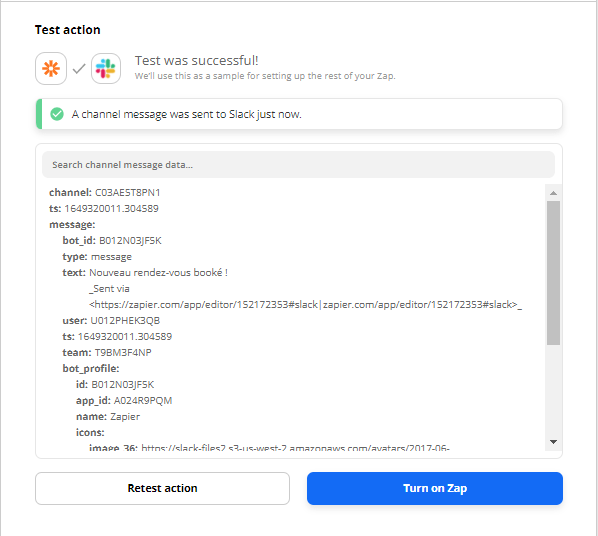
Ver en Slack
Esto es lo que se verá en Slack, una vez que se reserve una cita pro desde su Calendly. 👇 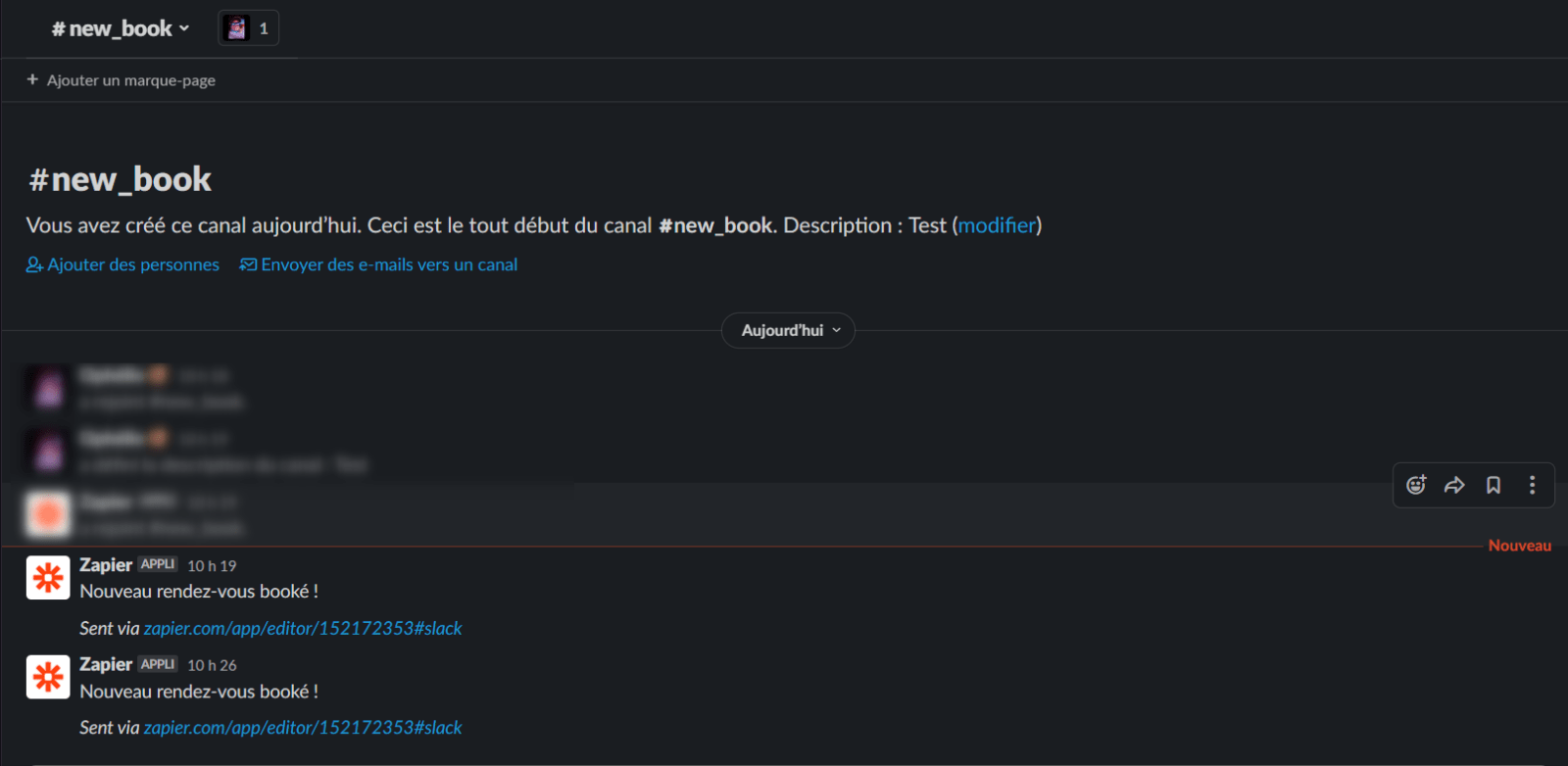
Preguntas frecuentes del artículo
Cuál es el precio de Calendly?
Hay 5 suscripciones diferentes en Calendly: Basic, Essentials, Professional, Teams y Enterprise.
Puedes encontrar detalles de las características y suscripciones de Calendly desde su página web. 👇
➡️ Precios
y suscripciones.
Cuál es el precio de Zapier?
Existen 5 suscripciones diferentes en Zapier, basadas en el mismo modelo que las ofrecidas por Calendly. La principal diferencia radica en el número de Zaps disponibles al mes. Obviamente, cuanto más alta sea tu suscripción, más funcionalidades se añaden. Puedes ver el detalle de estas funcionalidades aquí; ➡️ Precios y suscripciones.
¿Cuándo se envían los datos?
Enviamos los datos en «flujos». Cada 10 pistas se envían los datos. Tenemos otra solución en caso de que nunca llegue a 10 leads, los datos se envían cada 30 minutos.
¿Puedo añadir información al Zap?
Puede añadir información a su Zap. Toda la información que se puede sincronizar está listada para ti en la «Acción de prueba» en el Zap de «Calendly». 👇 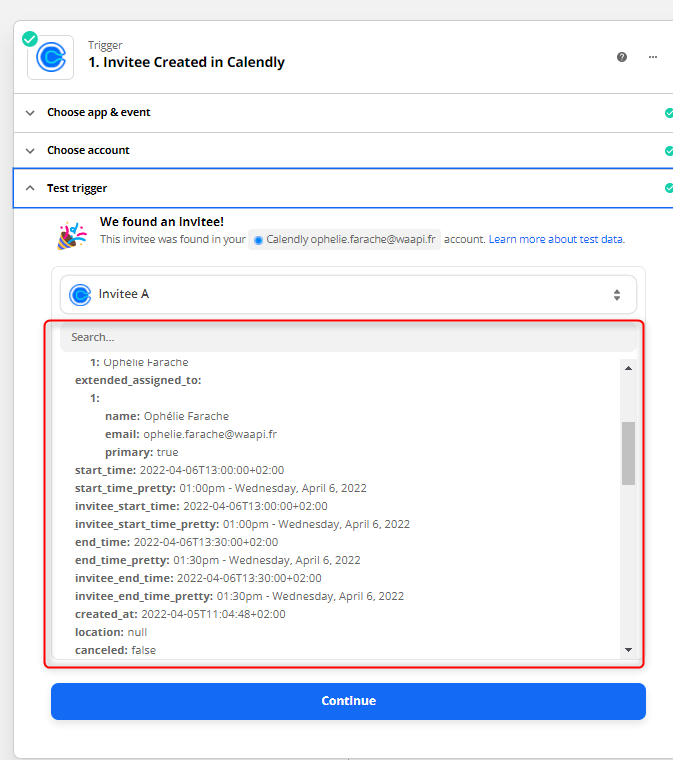
Puedes crear tantas columnas de Google Sheets como información se pueda sincronizar. 💥
Puedo añadir un paso a este Zap?
Al igual que te mostré con Slack, puedes añadir cualquier paso a posteriori.
Cómo hago una campaña de prospección en Waalaxy?
Para ayudarte a empezar bien en Waalaxy, puedes utilizar nuestros vídeos tutoriales para lanzar tu primera estrategia de prospección. 😍
Conclusión: analice sus citas profesionales
Cualquier consejo, técnica, estrategia de marketing que pueda ayudarte a organizarte y ahorrar tiempo es bueno tomarlo. Cuanto mejor consigas analizar tus citas, mejor podrás ajustar el tiro. Para saber cuál es su tasa de transformación, he aquí el cálculo:
( Número de nuevos clientes / Número de citas pro ) x 100
Como parte de tu estrategia de ventas, sólo tienes que tomarte unos minutos para preparar tus campañas de acciones automatizadas en Waalaxy, y configurar este pequeño Zap, para ahorrarte una cantidad increíble de tiempo al evitar tareas que te hacen perder tiempo y simplemente recoger los resultados. Esta estrategia digital nos permite conocer la tasa de respuesta con Waalaxy, la tasa de citas con Calendly, ¡y también la tasa de clics! Mágico, ¿verdad? Si quieres saber más sobre cómo conseguir citas pro, lee nuestra guía de generación de leads a través de LinkedIn. 🤩